Comment ajouter ou supprimer des dossiers dans le menu Démarrer de Windows 11
Microsoft Windows 11 Héros / / July 15, 2021

Dernière mise à jour le
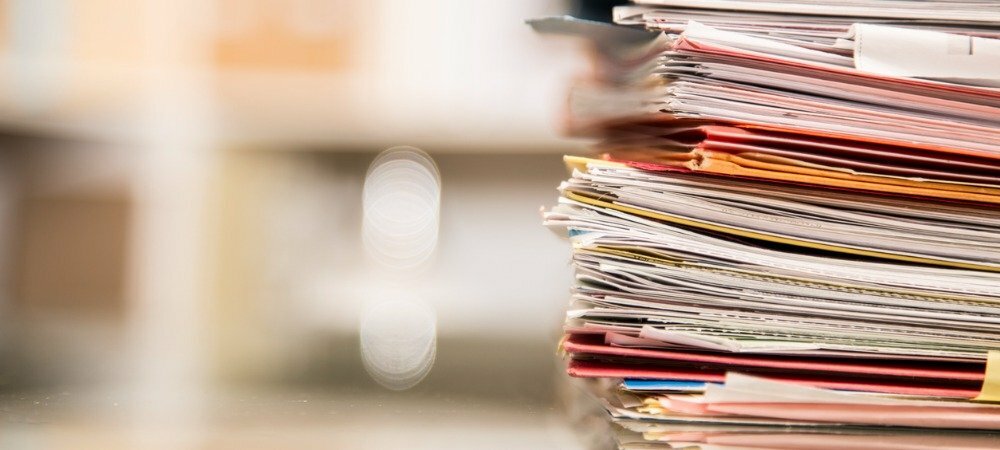
Tout comme sur Windows 10, vous pouvez ajouter ou supprimer des dossiers dans le menu Démarrer à côté du bouton d'alimentation. Voici comment procéder.
Comme Windows 10, les dossiers système par défaut sont affichés dans une rangée à côté du bouton Démarrer. Évidemment, avec le menu Démarrer nouvellement conçu, les dossiers système seront en bas. Et par défaut, rien n'est activé pour y accéder. Donc, vous devez entrer et allumer ceux que vous voulez et éteindre ceux que vous ne voulez pas. Voici comment procéder via l'application Paramètres sous Windows 11.
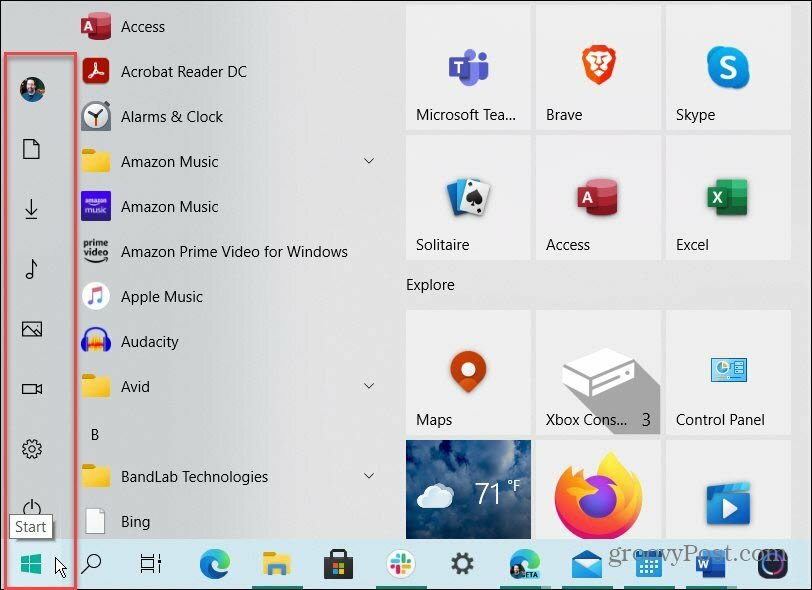
Voici un exemple des dossiers système que vous pouvez ajouter au menu Démarrer sous Windows 10. Vous pouvez les ajouter et les supprimer quand vous le souhaitez.
Ajouter des dossiers au menu Démarrer de Windows 11
Pour commencer, cliquez sur le Démarrer puis cliquez sur le bouton Paramètres dans la liste des applications disponibles. Notez que si vous êtes un pratiquant de Keyboard Kung Fu, vous pouvez utiliser le
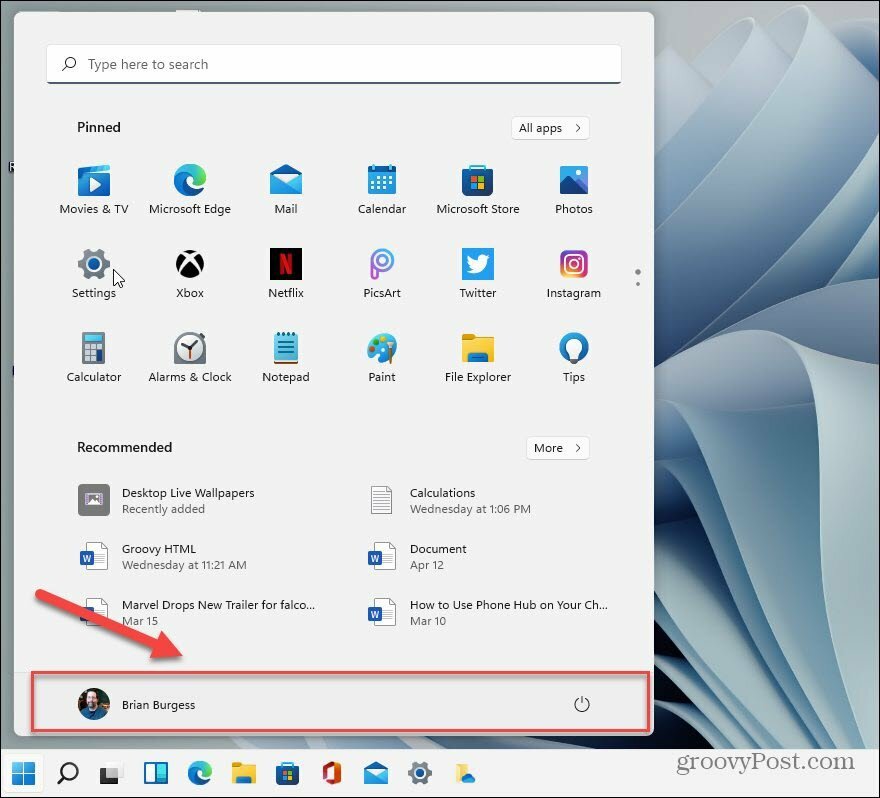
Maintenant, dans l'application "Paramètres", cliquez sur Personnalisation de la colonne de gauche.
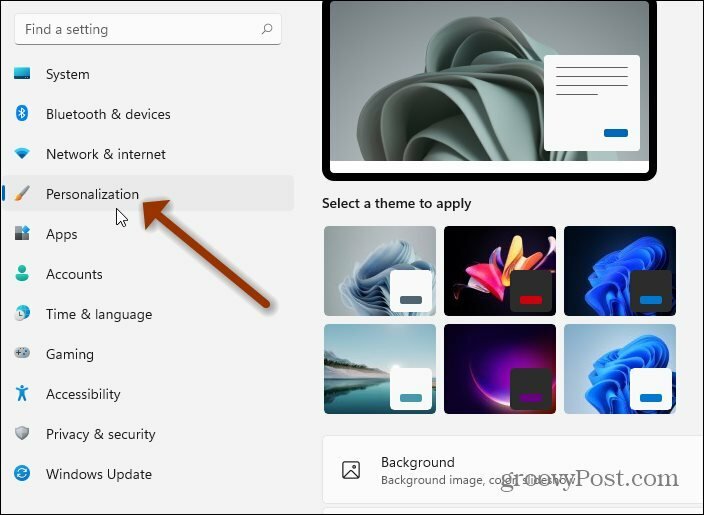
Ensuite, dans la colonne de droite, cliquez sur le Démarrer Option "Applications et éléments récents, dossiers" dans la liste.
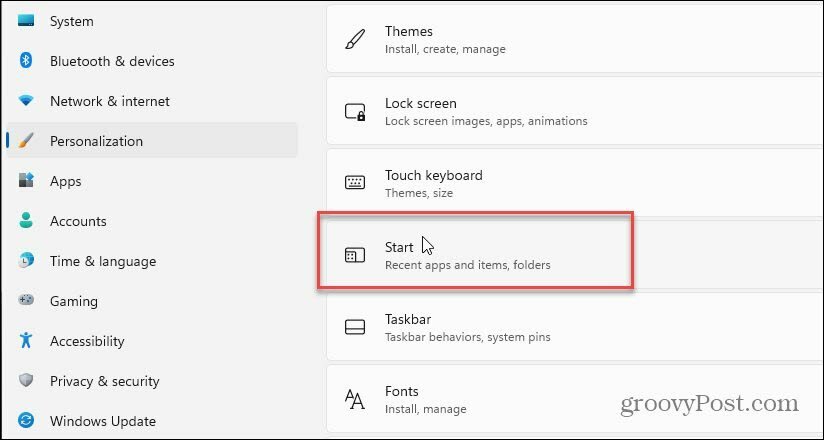
Dans la section Personnalisation suivante, cliquez sur le Dossiers L'option "Ces dossiers apparaissent sur Démarrer à côté du bouton d'alimentation" de la liste.
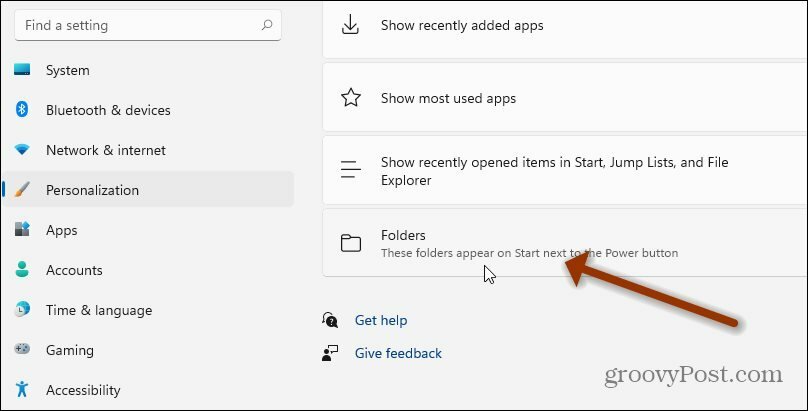
C'est tout ce qu'on peut en dire. Aucun redémarrage n'est nécessaire. La prochaine fois que vous lancerez votre menu Démarrer, vous aurez les dossiers que vous avez activés dans l'ordre en bas du menu à côté du bouton d'alimentation. Dans l'exemple ci-dessous, j'en ai activé plusieurs.
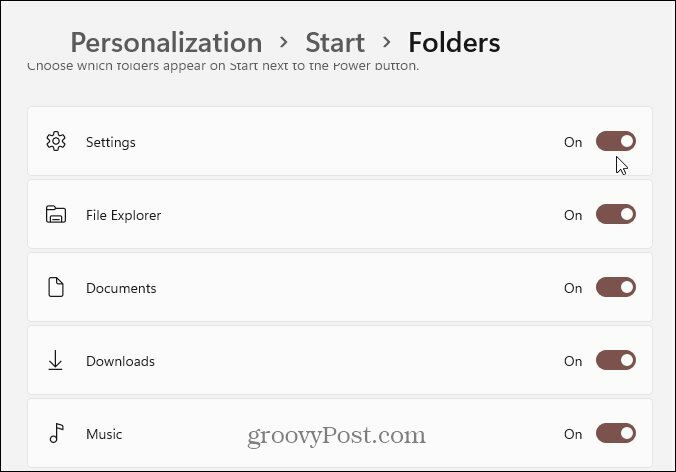
Supprimer les dossiers du démarrage de Windows 11
Si vous souhaitez supprimer un bouton ou deux, vous le pouvez. Revenez simplement à Démarrer > Paramètres > Personnalisation > Démarrer > Dossiers et décochez ceux que vous ne souhaitez plus afficher dans votre menu Démarrer. Ci-dessous, vous pouvez voir que j'en ai désactivé quelques-uns, ils ne s'affichent donc plus dans le menu.
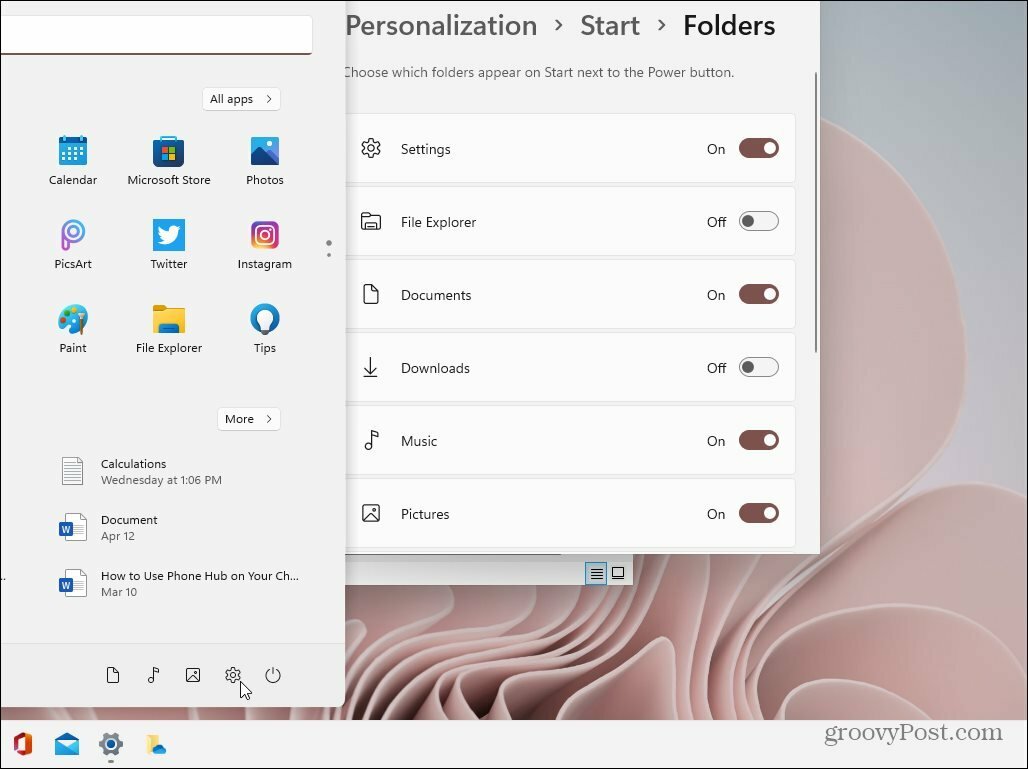
Et vous avez peut-être remarqué que mon bouton Démarrer se trouve à gauche, là où vous vous attendiez. Vous pouvez également le faire sur votre système. Veuillez consulter notre article sur la façon de déplacer le menu Démarrer et la barre des tâches sous Windows 11.
Comment effacer le cache, les cookies et l'historique de navigation de Google Chrome
Chrome fait un excellent travail en stockant votre historique de navigation, votre cache et vos cookies pour optimiser les performances de votre navigateur en ligne. C'est comment...
Comparaison des prix en magasin: comment obtenir des prix en ligne lors de vos achats en magasin
Acheter en magasin ne signifie pas que vous devez payer des prix plus élevés. Grâce aux garanties d'égalisation des prix, vous pouvez obtenir des remises en ligne lors de vos achats en...
Comment offrir un abonnement Disney Plus avec une carte-cadeau numérique
Si vous appréciez Disney Plus et que vous souhaitez le partager avec d'autres, voici comment acheter un abonnement Disney+ Gift pour...
Votre guide pour partager des documents dans Google Docs, Sheets et Slides
Vous pouvez facilement collaborer avec les applications Web de Google. Voici votre guide de partage dans Google Docs, Sheets et Slides avec les autorisations...



